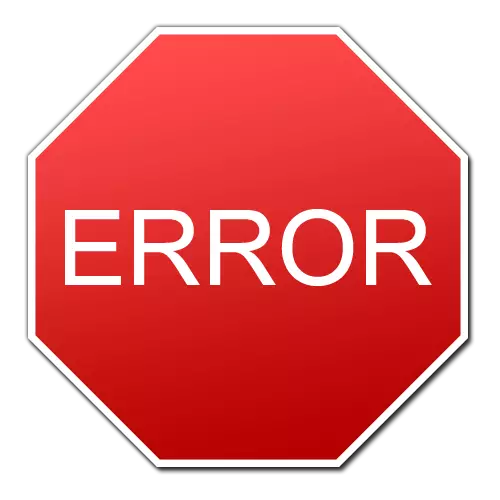
Ova greška se javlja kada se pokrene program u fazi korisnik odobrenja. Nakon unosa lozinke, Skype ne želi da ide - daje grešku prenosa podataka. Ovaj članak će demontirati nekoliko najučinkovitijih načina za rješavanje ovog neugodnog problema.
1. Pored tekstualne pogreške koja se pojavljuje, sama Skype odmah nudi prvu odluku - samo ponovo pokrenite program. Gotovo polovina slučajeva, zatvaranje i ponovno pokretanje neće napustiti starta problema. Da biste zatvorili Skype potpuno - na ikonu pored sata, desni klik i odaberite stavku. Izašli Skype. . Zatim ponovo pokrenite program kao uobičajena metoda za vas.
2. Ovaj se predmet pojavio u članku jer prethodna metoda ne radi uvijek. A radikalnije rješenje - brisanje jednu datoteku, zbog čega to se pojavljuje problem. Zatvorite Skype. Otvorite meni Počnite , u nizu za pretraživanje ti upišemo % AppData% / Skype i zhmem. Ulaz . Prozor dirigenta otvara se s korisničkim mapama u kojoj morate pronaći i izbrisati datoteku. glavna.iscorrupt. . Nakon toga ponovo pokrenite program - problem bi trebao odlučiti.
3. Ako čitate točku 3, onda problem nije riješio. Učinit ćemo mnogo radikalniji - na svima izbrisati korisnički račun programa. Da biste to učinili, u gornjoj mapi pronalazimo mapu nazvanu vašem računu. Preimenovati - ja ću dodati riječ Stara. Na kraju (prije toga ne zaboravite ponovo zatvoriti program). Ponovno pokretanje programa - na mjestu stare mape formira se novi s istim imenom. Iz stare mape s starim dopa možete prevući na novu datoteku Main.db. - Prepiska se čuva u njemu (nove verzije programa počeo je da vratite prepisku iz svojih servera). Problem bi trebao odlučiti.
4. Autor već zna zašto pročitate četvrti predmet. Umjesto da jednostavno folder update sa profila, da biste uklonili program sa svim svojim datotekama na sve, a zatim ponovo instalirati.
— Izbrišite metodu standardne programe. Meni Počnite — Programi i komponente . Pronađite na popisu Skype programa, kliknite na njega desni gumb miša - Izbrisati . Slijedite upute deinstalacije.
— Uključite prikaz skrivenih datoteka i mapa (meni Počnite — Prikaži skrivene datoteke i mape - na dnu Prikaži skrivene datoteke, mape i diskove ). Uz pomoć vodiča, idite na staze u stazama C: \ korisnik \ user_name \ appdata \ local i C: \ Korisnici \ user_name \ appdata \ roaming Iu svakom od njih možemo izbrisati folder sa istim imenom. Skype..
— Nakon toga, sa službene stranice možete preuzeti novi instalacijski paket i pokušati ponovo da se prijavite.
pet. Ako nakon svih manipulacija, problem još uvijek nije riješio - najvjerovatnije problem sa strane programera programera. Pričekajte neko vrijeme dok ne vrati rad globalnog poslužitelja ili oslobađaju novu, ispravljenu verziju programa. U posebno teškim slučajevima, autor preporučuje direktno kontaktirati Skype podršku, gdje će stručnjaci pomoći riješiti problem.
Ovaj je članak obuhvatio 5 najčešćih načina za rješavanje problema sila čak i najrazvijeniji korisnik. Ponekad se odvijaju greške i programeri sami - tipa strpljenje, jer je ispravku problema potrebno prije svega za normalnu funkcionalnost proizvoda.
